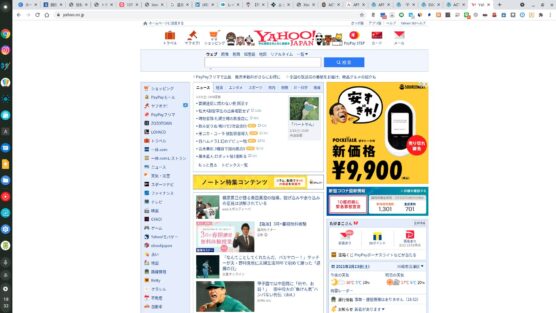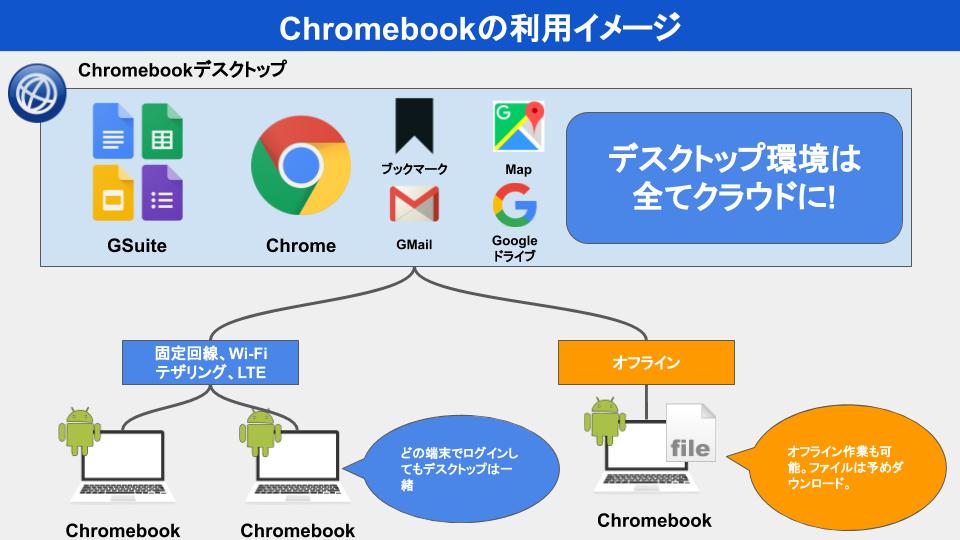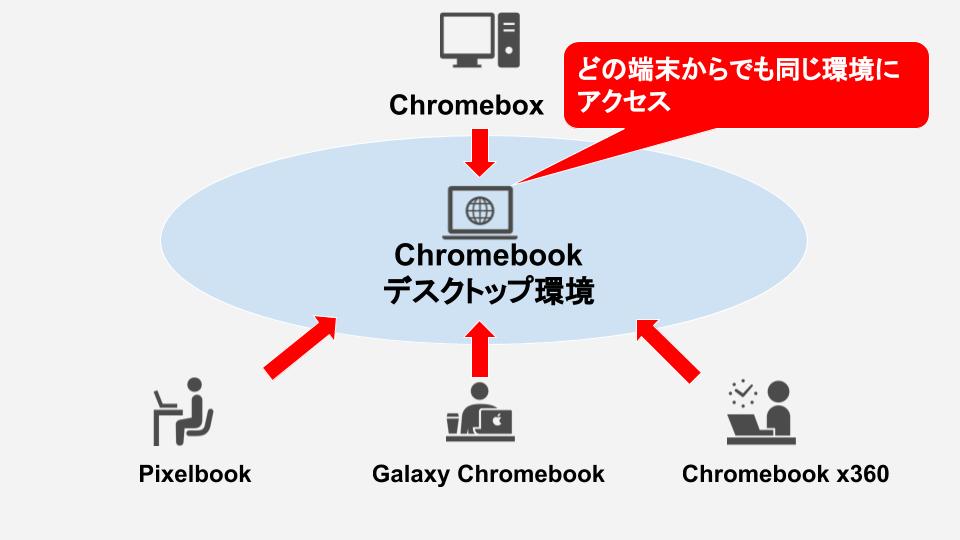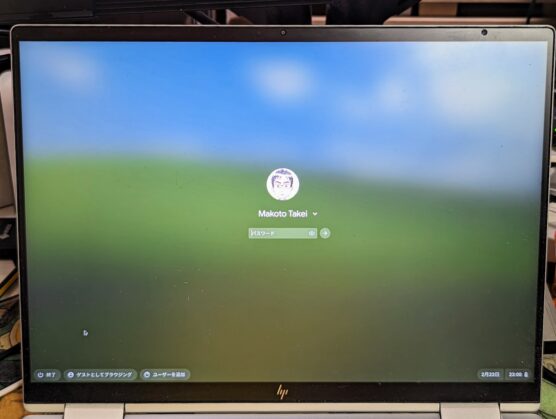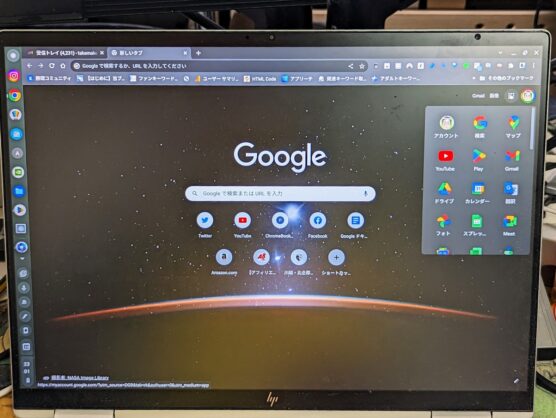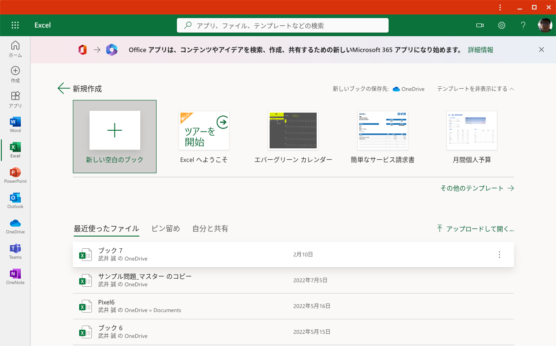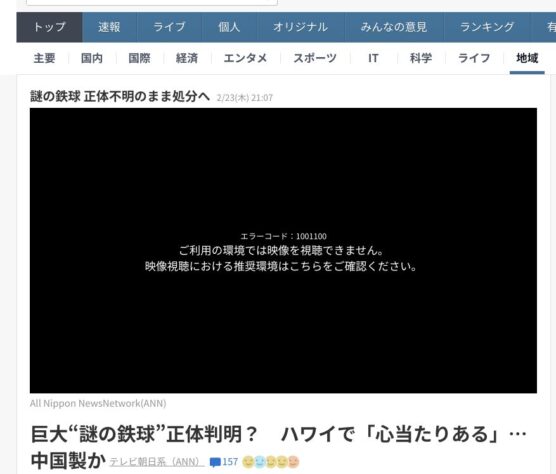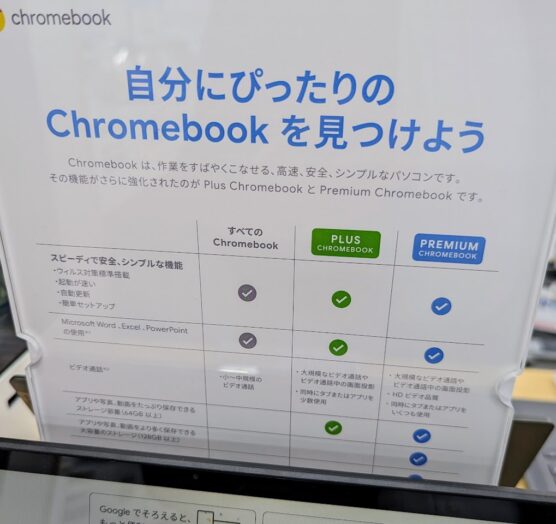どうもChromebookマニアのタケイ(@pcefancom)です。
GIGAスクール構想に向けて普及が進む「Chromebook(クロームブック)」。
聞いたことがあるけど
「どんなパソコンかいまいちわからない」
という方も多いと思います。
そこで、2016年からプライベートも仕事もChromebook使いしている「タケイ(@pcefancom)」が、Chromebookについてまとめてみました。
使い方やメリット・デメリット、Windows・Macトの違いを知りたい方はお読みください!
Chromebook(クロームブック)とは
Chromebook(クロームブック)とはGoogleが作成したパソコン用OS
「Chrome OS」を搭載した「ノートパソコン」
です。
その歴史は比較的新しく、2009年に開発が開始され2011年にSamsungとAcerから初めて製品として発売されました。
2014年には日本にも上陸。
5年間は鳴かず飛ばずでしたが、2019年頃から家電量販店での取り扱いが本格的に増加。
GIGAスクール構想でChromebookが多く採択されたことも追い風もあり急速普及が進んでいます。
いわば、Windows・Macに続く第三のパソコンといえるでしょう。
ChromebookとWindows/Macとの違いは?
Chromebookの大きな特徴は「クラウドをベースにしている」ということ。
基本的にこれまでのパソコン(Windows・Mac)と使い方の概念が異なります。
違い(1) 作業は「Chromeブラウザ上」で実行
一番の違いは、作業は「Chromeブラウザ上」で実行するように設計されていることです。
Chromeブラウザ利用が前提なので、デスクトップアプリのインストールはできません。
機能が拡張されていて、AndroidアプリとLinuxのデスクトップアプリはインストールできるようになりましたが、あくまで使えたらラッキー程度の互換性です。
ほかにもWorkやExcel、PowerPointなどのアプリはインストールできません。
Photoshopなども同じです。
使おうとするとブラウザでウェブ版を使うか、リモートデスクトップでWindowsにアクセスする必要があります。
実質的にはブラウザだけが快適に使えるパソコン、と考えておいたほうがいいでしょう。
ブラウザの使用感はWindows、Macのそれと全く一緒です。
違い(2)端末に情報が残らない、データはすべて「Googleドライブ」に保存
端末に情報が残らないデータはすべて「Googleドライブ」に保存されるのも大きな特徴です。
これまでのパソコンだと「デスクトップの情報」や「アプリ」は端末に保存されるのが普通でした。
しかしChromebookは逆で端末には情報が残りません。
ドキュメントやメールのデータ、ブラウザの履歴なども含めて全てクラウド側に保存されるようになっています。
パソコンにあるデータが端末ではなく
「クラウドにある」
というのはこれまでのパソコンと異なるところです。
違い(3)どの端末からアクセスしても同じ環境
どの端末からアクセスしても同じ環境になるのも大きな特徴です。
WindowsやMacで「マイクロソフトアカウント」「AppleID」でログインしても端末が違えば環境も違いますよね。
Chromebookは逆で同じ「Googleアカウント」でログインすれば同じデスクトップ環境が再現されます。
いわばChromebook「クラウドにあるデスクトップにアクセスするだけの箱」的な存在でしかありません。
たとえ故障しても別の端末でログインすれば5分も経たないうちにいつもの環境にアクセスできます。
この概念と仕組みの違いはこれまでのパソコンと大きく異なるところといえるでしょう。

Chromebookの使い方の基本
Chromebookの使い方はシンプルです。
まず使うのに必要なのは、Googleアカウントとインターネットにつながる環境のみ。
シンプルに使いはじめられます。
Chromebookの電源を入れたら、Googleアカウントでログイン。
Windows・Macと同じ機能をもったChromeブラウザが立ち上がってきます。
そこからGmailやMap、GoogleドキュメントなどのGoogleサービスにアクセスするだけです。
これまでのパソコンよりもスピーディに使えます。
指紋認証つきのパソコンだと最初に登録などがありますが、それもシンプルです。
スマホを使ったことがあるかたなら違和感なく使えるでしょう。
Chromebookのメリットって何?特徴を活かした使い方
Cheromebookのメリットはお手軽かつシンプルなこと。
初めての人でも買ったらすぐに使いはじめられます。
特に以下のようなメリットがあります。
メリット(1)詳しいパソコン知識がなくてもつかえる
Chromebookのメリットは、誰でも手軽に使えることでしょう。
Googleアカウントでログインさえすれば5分後には、使いはじめられます。
Chromeブラウザをわざわざインストールする必要ないですし、これまでChromeブラウザを使っていたら、同じブックマーク、設定、拡張機能が引き継がれます。

メリット(2)使いはじめるのに必要な設定が少ない
そして使いはじめるのに必要な設定が少ないのもメリットです。
たとえばWindows安心して使おうとしたい、ブラウザもChromeにしたいとなったら
- Windowsアップデートを適用
- Chromeのダウンロードとインストール
- Googleアカウントの設定
- ウイルス対策アプリのインストール
- 作業に必要なアプリのインストール
など最初にやらなければならない作業が一杯です。
まともに使えるのは半日後とかザラ。
アプリのインストールもうまくできなくて困ったってこともありますよね。
そうなるといきなりそれなりの知識を求められます。
しかし、Chromebookはそもそもブラウザの利用だけです、
ウイルス対策も標準でついているのでユーザーが気にする必要はありません。
OSのアップデートも電源を入れると自動で行われます。

メリット(3)GoogleアカウントさえあればOK
あと利用するアカウントがシンプルになるのもメリットですね。
Androidスマホを使っていれば、それまで使っていた「Googleアカウント」でログインするだけでOKです。
Microsoftアカウント、Apple IDでログインした後にChromeブラウザでGoogleアカウントでログインする必要もありません。
Chromeブラウザだけで済むのはメリットといえるでしょう。
メリット(4)ブラウザのお気に入り、KeepやMapの情報を引き継げる
またこれまでの閲覧履歴やメモ、ドキュメントの内容も引き継げるのもメリットです。
ログインした瞬間からブックマークや詳細設定、パスワードマネージャーも同期できますし、これまであなたが書いてきたメモ(Keep)やMapの情報もそのまま引き継げます。
これまでの情報を何をしなくて引き継げて作業を開始できるのはChromebookならではといえるでしょう。
メリット(5)ウイルス対策の必要がない
ウイルス対策が必要ないのもメリットですね。
Windowsを買うとセットでウイルス対策ソフトを入れるかWindowsディフェンダーを設定しなければなりません。
アプリをインストールする時点で人によっては
「わからない!」
となってしまいますよね。
Chromebookなら標準で対策が施されているので、ユーザーで作業する必要はありません。
煩わしいメリットといえるでしょう。
メリット(6)4万円程度のモデルが10万円のWindowsよりも操作が快適
コストパフォーマンスが高いのもChromebookのメリットです。
低価格のモデルでもそれなりに動きます。
Windowsで4万円レベルだとChromeのタブを数枚立ち上げただけでメモリがいっぱい。
1つの作業をするだけで精一杯なものも多いですが、Chromebookだと4万円程度の安いモデルでもサクサクです。
価格で比較すると、
- Chromebook:4万円=Windows:10万円
- Chromebook:8万円=Windows:15万円
- Chromebook:15万円=Windows:25万円
な感じです。
Chromebookでも使いやすさと価格は正比例しますが、相対的にWindowsよりも安いのにChromeブラウザを使うだけなら快適なのは確実です。
メリット
- 詳しいパソコン知識がなくてもつかえる
- 使いはじめるのに必要な設定が少ない
- GoogleアカウントさえあればOK
- ブラウザのお気に入り、KeepやMapの情報を引き継げる
- ウイルス対策の必要がない
- 4万円程度のモデルが10万円のWindowsよりも操作が快適
特徴を活かした使い方とは?
以上が、Chromebookのメリットです。
Chromebookのメリット(メリット)を活かした使い方としては、
- Windows・Macのサブパソコン
- モバイル専用パソコン(ネットブック)
- パソコンが苦手な家族・親戚用パソコン
としての活用することをオススメします。
Chromeブラウザを使う上で、これ以上快適なパソコンはないです。
起動も速いですし、ほかのアプリの影響で急にブラウザが落ちることもありません。
Windows・Macは別のライトな使い方ができるサブパソコンとして活用するのはアリです。
また、モバイルするときは
「アプリを使うような本格的な作業はしない」
「Chromeブラウザだけ使えればいい」
という方も多いと思います。
そんな時のモバイル専用パソコンとしても活用できます。
Chromeブラウザ利用に特化しているので安定して使えるのは便利です。
あとは家族のパソコンを管理したい、使っているのはブラウザだけなのにWindowsアップデートのたびにお守りをしている。
家庭内IT大臣で管理運用に苦労している人にとっては救いのパソコンになるでしょう。
ぜひ活用していただきたいところです。
Chromebookのデメリットは何?失敗しないための注意点
続いてデメリット(注意点)について。
Windows・Macとは違うので注意も必要になります。
失敗しないための注意点を紹介します。
デメリット(1)デスクトップアプリは使えない
Chrome OSがChromeブラウザのみを使うシンプルなOSであることの裏返しです。
ブラウザ、Android、Linuxに特化している分、WindowsやMacのようにインストールするタイプのアプリは利用できません。
代表的なのはMicrosoftのOffice(Word、Excel、PowerPoint)ですね。
インストールして使えないので、ブラウザ版かPWAを使うしかありません。
「VBAやマクロが使えるのは必須」
というかたにはハッキリ言って向きません。
デメリット(2)Yahoo!ニュースの動画が標準では観られない
WEBサービスによっては「Chrome OS未対応」(というよりはWindows・Macの未対応)なこともあります。
代表的なのは「Yahoo!ニュース」の動画で、Chromebookだと標準では再生できません。
※HuluやdTVも一緒ですね。
ユーザーエージェントを変更してWindowsなどに偽装する必要があります。
グローバルなサービスは問題ありませんが、日本国内企業が提供しているには注意しておきましょう。
デメリット(3)売っているお店がWindows・Macよりも少ない
売っているお店が少ないのにも注意です。
徐々に増えてきてはいますが、Windows・Macが置いてあってもChromebookは取り扱い無しは当たり前。
あってもタブレットコーナーに数台置いてある程度です。
店員さんにChromebookのことをきいても
「Chromebookって何ですか?」
と逆に聞き返されることさえあります。
Windows・Macのように必ずしも展示されていないことに注意してください。
なお、Chromebookが売っているお店については以下の記事で紹介しています。
Chromebookで失敗しないための注意点
Chromebookで失敗しないためには
「パソコンの使い方を確認する」
が何よりも大事です。
パソコンでどんな作業をやりたいのか?明確にしておきましょう。
活用方法が
- パソコンでやりたい作業がブラウザだけ
- すでにWindows・Macは持っているけどサブに軽いのが欲しい
- 日本語入力はGoogle日本語入力でOK
ならChromebookでも十分満足できると思います。
しかし、
- Officeを使いたい
- ゲームをしたい
- パソコンソフトをインストール
となった途端にChromebookでは力不足で不満になること間違いナシです。
素直にWindowsかMacを選びましょう。
合うかどうかは使い方次第なので、買う前には必ず使い方を振り返ることをおすすめします。
Chromebookの値段について知る
Chromebookは最近、ハイエンド化が進んでおり、ピンキリのキリの値段は上がってきました。
Chromebookでは3つのクラスに分けられていて、
- エントリー(GIGA)クラス:〜5万円
- プラス:5万〜8万円
- プレミアム:8万円〜17万円
- ビジネス向け:8万円〜30万円
位の相場になっています。
よくセール記事で話題になるのは、エントリークラスか型落ちのプラスクラスのモデルです。
とくに価格が前面に出ているモデルは「エントリークラス+型落ち」なコトがほとんどだったりします。
ブラウザとはいえ端末の性能を要求するWEBサービスも増えてきました。
Zoomひとつ取ってみても、エントリークラスで仮想背景を使いながら画面共有と言った使い方をすると固まることが多いです。
せっかく買ったのに使い物になる可能性だってあります。
安物買いの銭失いになってしまう可能性が高いので、できるだけ価格だけで選ばないようにしてください。
以下の記事で本当におすすめの機種を書いているのでこちらもチェックしてみてください。
「Chromebook」は動作が軽快なノートパソコン
以上、「Chromebook」についての紹介でした!
一言でいうとネットに特化、動作が軽快なノートパソコンです。
すべての作業をネットとブラウザを使って解決、データもすべてクラウドに保存。高速なネットが当たり前になったからこそ生まれた「これからの時代にあったパソコン」ともいえます。
日本では長らくマイナーな存在でしたが、GIGAスクールを迎えて一気に普及が進んでいます。
身近になってきたChromebook、これまで知らなかった方も、ぜひ一度手にとって見てください!

さらに詳しく